Cómo cambiar el orden del teclado en un iPhone
El iPhone viene con muchas opciones de teclado por defecto. Puede instalar varios teclados en otros idiomas, luego puede tocar el globo o el icono ABC en el teclado para alternar entre esos teclados diferentes.
Pero es completamente posible tener más de dos teclados en su iPhone, incluso si solo habla un idioma. Y recorrer regularmente un teclado menos usado puede ser tedioso, por lo que puede estar buscando una manera de cambiar el orden de los teclados en su iPhone. Nuestra guía a continuación le mostrará a dónde ir en el menú Configuración para lograr esto.
Cambiar el orden de sus teclados en su iPhone
Los pasos de este artículo se realizaron con un iPhone 7 Plus, en iOS 10.2.
Paso 1: abre el menú Configuración .

Paso 2: selecciona la opción General .
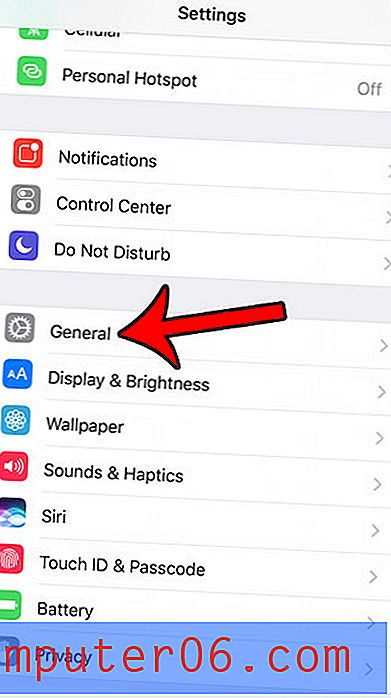
Paso 3: desplácese hacia abajo y toque el elemento del teclado .
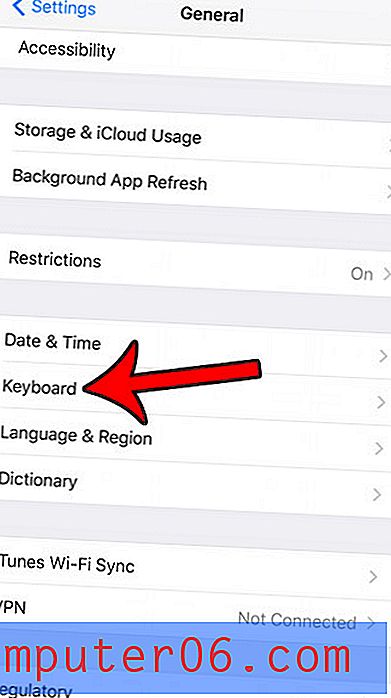
Paso 4: toca el botón Teclados en la parte superior de la pantalla.
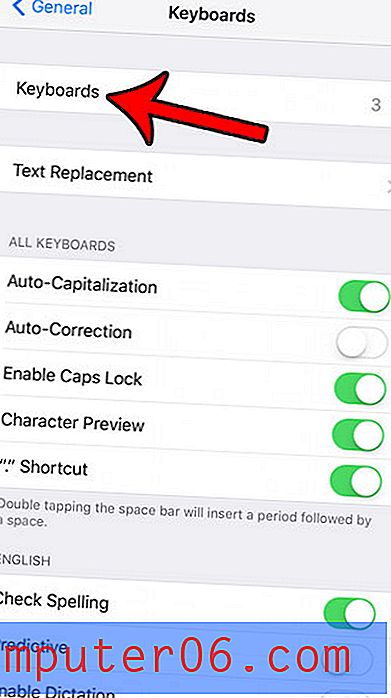
Paso 5: toca el botón Editar en la esquina superior derecha de la pantalla.
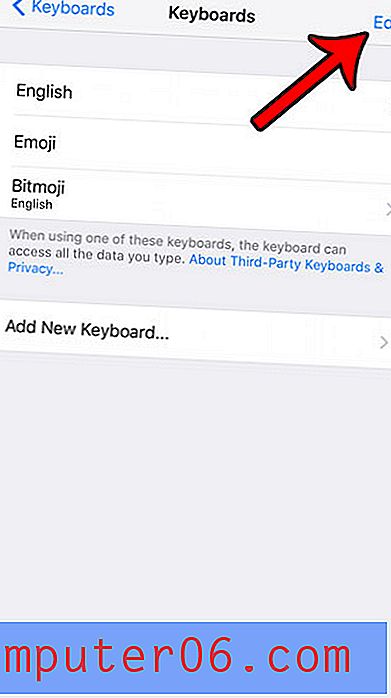
Paso 6: Toque las tres líneas en el extremo derecho de uno de los teclados enumerados, luego arrastre ese teclado al orden deseado en la lista. repita este proceso para cualquier otro teclado que desee mover. Toque el botón Listo en la esquina superior derecha de la pantalla.
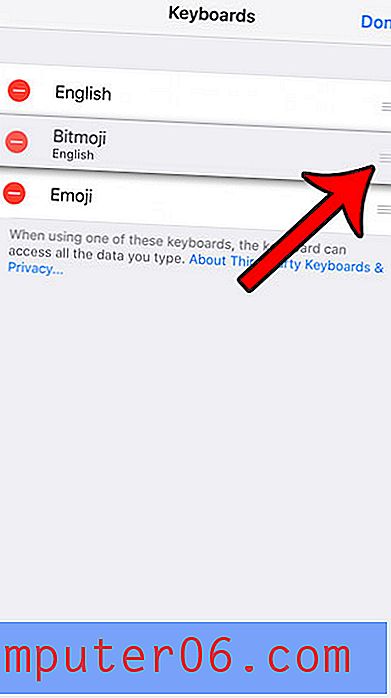
Ahora, si toca y mantiene presionado el ícono del globo en la parte inferior izquierda de la pantalla, sus teclados aparecerán en el orden que acaba de especificar. Además, al tocar el botón del globo en lugar de mantenerlo presionado, se desplazará por los teclados en el orden que elija.
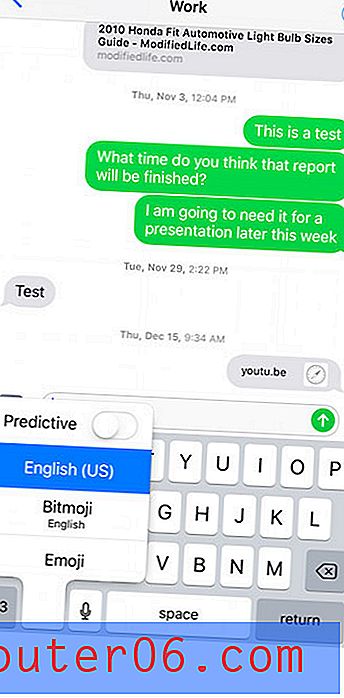 ¿Existe información con la que sería más fácil trabajar si pudiera copiar y pegar notas anteriores, mensajes de texto, correos electrónicos o páginas web? Aprenda a copiar y pegar en el iPhone y hacer que sea un poco más fácil realizar algunas tareas en su dispositivo.
¿Existe información con la que sería más fácil trabajar si pudiera copiar y pegar notas anteriores, mensajes de texto, correos electrónicos o páginas web? Aprenda a copiar y pegar en el iPhone y hacer que sea un poco más fácil realizar algunas tareas en su dispositivo.



